Kiểm tra lỗi chính tả tiếng Việt Word 2016 và Office phiên bản mới
Bạn có thể kiểm thể kiểm tra lỗi chính tả trên Word 2013, Word 2016 và Word 2019 bằng cách thêm từ điển Vietnamese.dic. Soạn thảo văn bản nhanh hơn, chính xác hơn và sẽ không gặp phải những lỗi chính tả khó chịu.
Mục lục Vietnamese.dic
- I – Tải từ điển Vietnamese.dic
- II – Cài đặt từ điển tiếng Việt vào Word, kiểm tra chính tả tiếng Việt
- III – Thêm các từ đặc biệt và từ điển Vietnamese.dic
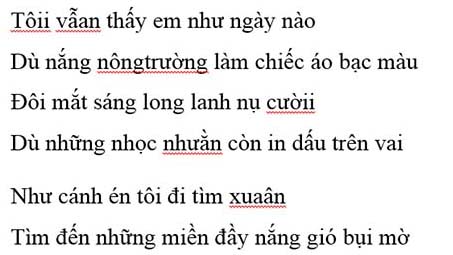
I – Tải từ điển Vietnamese.dic
Vietnamese.dic là file từ điển chứa từ/ cụm từ tiếng Việt đã được nạp sẵn, bạn hoàn toàn có thể mở để xem hoặc chỉnh sửa nó.
| Kiểm tra chính tả tiếng Việt | Liên kết Siêu Tốc | Diễn giải |
| Phiên bản 32 bit/ 64 bit | Áp dụng cho Word 2013, 2016, 2019 |
Sau khi tải xuống và giải nén bạn vui lòng copy vào ổ D:\VietnameseDic với mục đích có thể chỉnh sửa từ điển hoặc cài đặt lại máy không bị mất đi.
II – Cài đặt từ điển tiếng Việt vào Word 2016
- Bước 1: Truy cập Word Options
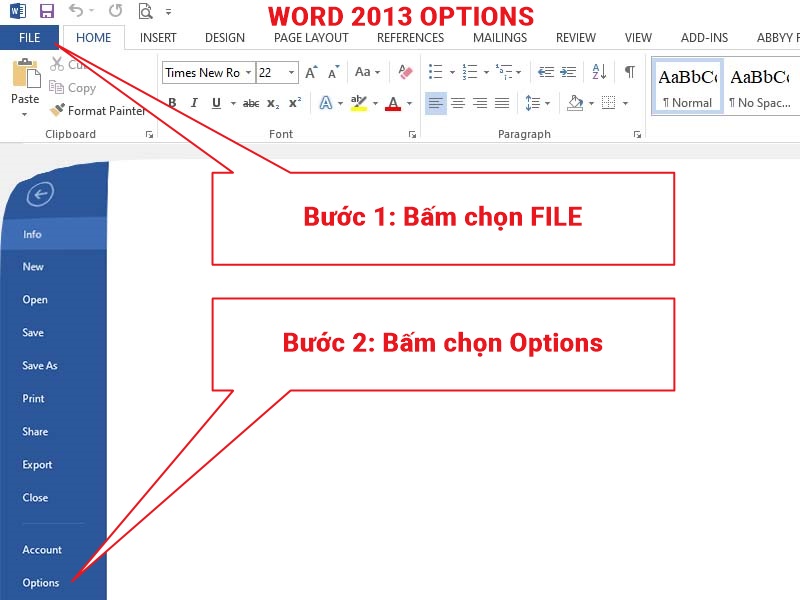
- Bước 2: Thêm từ điển tiếng Việt vào Word 2013, 2016, 2019 và bật tính năng kiểm tra chính tả trên Word
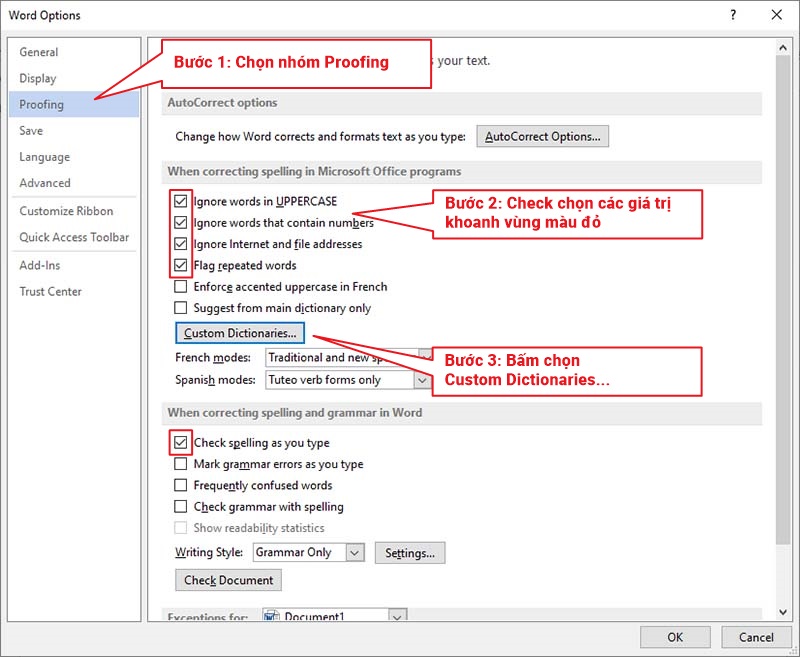
- Bước 3: Duyệt tệp từ điển Vietnamese.dic
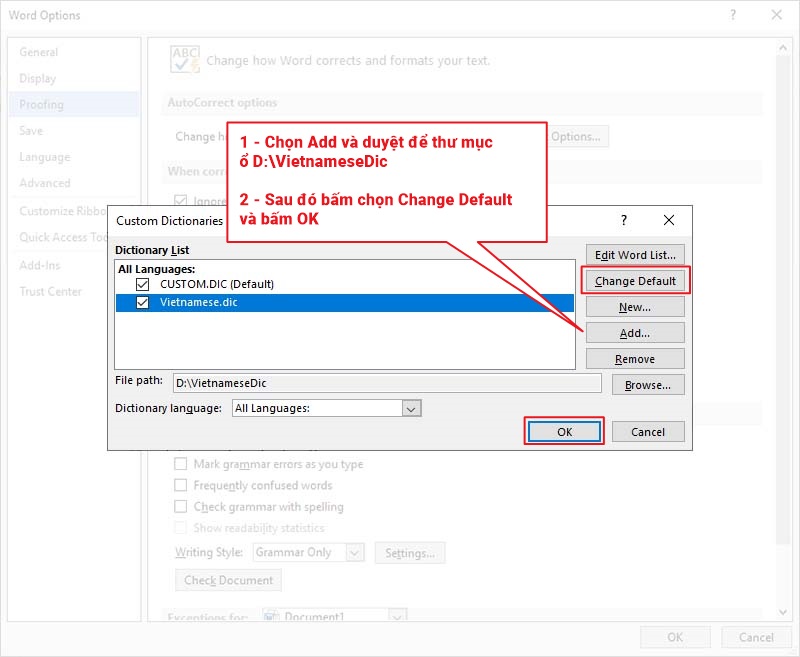
III – Thêm các từ đặc biệt/ cụm từ viết tắt vào từ điển Vietnamese.dic
Trong một số trường hợp bạn viết tắt mà Word vẫn báo lỗi sai chỉnh tả tiếng Việt bạn có thể nạp từ đặc biệt vào từ điển một cách đơn giản.
UBND: Ủy ban nhân dân, ĐU: Đảng Ủy, GDCD: Giáo dục công dân...
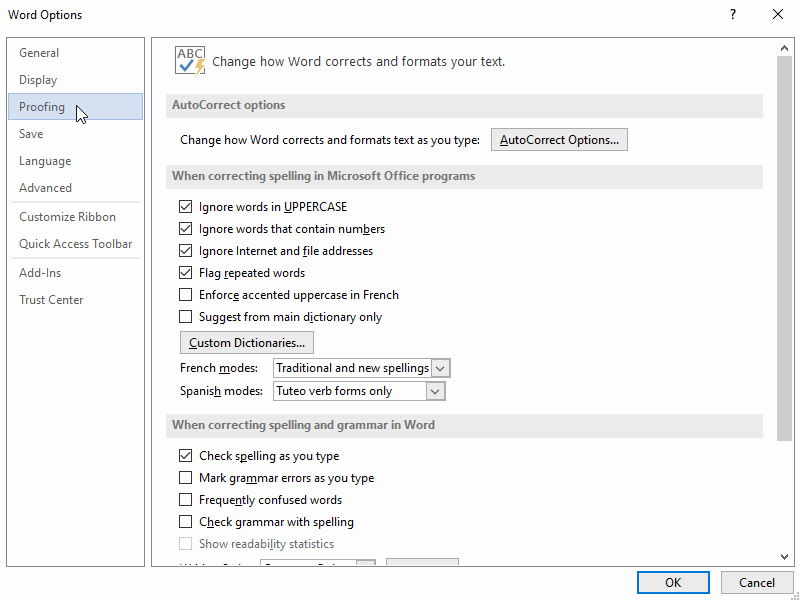
![]() Với việc này bạn hoàn toàn có thể tự xây dựng cho mình một từ điển tiếng Việt và sử dụng xuyên suốt quá trình làm việc. Soạn thảo văn bản nhanh hơn, chính xác hơn sẽ là một ưu thế giúp bạn thành công trong công việc.
Với việc này bạn hoàn toàn có thể tự xây dựng cho mình một từ điển tiếng Việt và sử dụng xuyên suốt quá trình làm việc. Soạn thảo văn bản nhanh hơn, chính xác hơn sẽ là một ưu thế giúp bạn thành công trong công việc.
- Cập nhập
- 13,169 lượt xem
- 0 Bình luận
 Tiến Mạnh
Tiến Mạnh
Hy vọng rằng với nội dung trên chúng tôi đã mang lại một giá trị nào đó gửi đến bạn. Chúng tôi sẵn sàng hỗ trợ bạn bằng cách để lại bình luận. Cảm ơn bạn đã theo dõi./


